Как уменьшить время загрузки windows, интересный трюк
- Категория: Технические советы
- – Автор: Игорь (Администратор)
Очистка папки "Последние документы" как способ уменьшить время загрузки Windows
Существует много различных способов, которые помогут вам уменьшить время загрузки Windows. Однако, представляемый метод достаточно известен, и на некоторых компьютерах может оказаться удивительно эффективным. Нет, честно. Конечно, если у вас мощный компьютер, то вы, возможно, и не увидите изменений, но для средних и слабых компьютеров этот метод может оказаться полезным. Не зря, улиты для оптимизации включают этот метод в свой комплект.
Windows хранит список всех последних документов, которые были открыты или использованы. И с течением времени, этот список может довольно сильно вырасти. Вот тут-то и заключается основная проблема. Ведь при старте системы, Windows проверяет весь этот список. Соответственно, чем больше этот список, тем дольше вам придется ждать, пока операционная система загрузится. Кроме того, вам, возможно, не очень хочется, чтобы кто угодно мог легко увидеть все просмотренные вами документы. Честно говоря, такой список может свести на нет ваши попытки скрыть файлы от посторонних лиц.
Папка "Последние документы" в разных версиях Windows обрабатывается по разному. Но, в каждой версии самым простым и быстрым способом получить доступ к этой папки находится в меню "Пуск".
Как уменьшить время загрузки в Windows XP очисткой документов
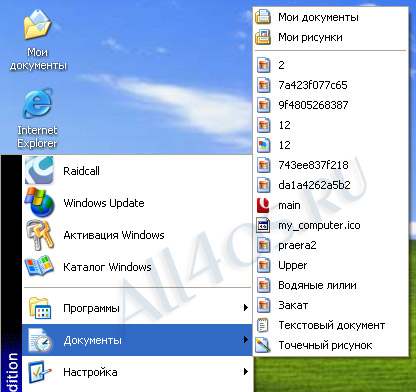
Как вы, наверное, знаете, в Windows XP есть раздел меню "Пуск" под названием "Документы"/"Недавние документы" (в зависимости от версии), которые отображает 15 последних открытых документов. Тем не менее, Windows XP отслеживает не только эти 15 документов. Как правило, он отслеживает намного больше. Сам список состоит из ярлыков, которые ссылаются на реальные документы. Этот список хранится в папке "\Documents and Settings\{Пользователь}\Recent\" (стоит отметить, что папка, которая будет отображаться в проводнике Windows, может легко называться "Мои последние документы", это одна из технических особенностей внутренней работы системы). Тем не менее, вы легко можете получить к ней доступ. Итак, используя следующие шаги, очистим папку:
- Нажмите кнопку "Пуск"
- Выберите пункт "Выбрать"
- Введите без кавычек "recent" в поле и нажмите OK
- Вуаля! Перед вами нужная папка. Удалите все те ярлыки, которые вы считаете ненужными
Как уменьшить время загрузки в Windows Vista очисткой документов
В операционной системе Vista необходимый раздел в меню "Пуск" называется "Последние элементы", и по умолчанию не отображается. Для того, чтобы включить этот раздел, вам необходимо зайти в свойства меню "Пуск" и там среди настроек выбрать отображение недавних документов. Тем не менее, тот факт, что папка не отображается - не означает, что система не хранит список последних документов. В Windows Vista папка находится по пути "\Users\{Пользователь}\AppData\Roaming\Microsoft\Windows\ Recent\". Приступим к очистке.
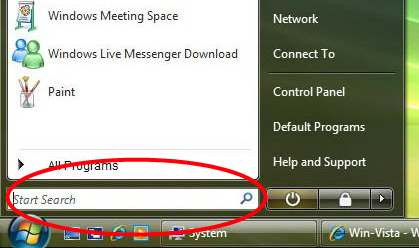
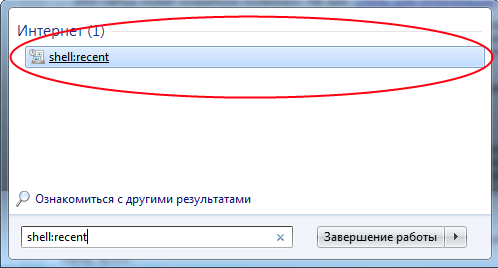
- Нажмите кнопку "Пуск"
- Введите в поле "Начать поиск" следующую фразу “shell:recent” (без кавычек и без пробелов)
- В появившемся списке нажмите на "shell:recent"
- Вуаля! Перед вами нужная папка. Удалите все те ярлыки, которые вы считаете ненужными
Как уменьшить время загрузки в Windows 7 очисткой документов
В Windows 7, недавно используемые документы фактически перенесены в Jumplist. Тем не менее, папка со всеми ярлыками на последние документы все так же существует. Получить к ней доступ можно точно так же, как и в случае Windows Vista, с единственным небольшим различием. Поле для ввода называется не "Начать поиск", а "Найти программы и файлы".
- Нажмите кнопку "Пуск"
- Введите в поле "Найти программы и файлы" следующую фразу “shell:recent” (без кавычек и без пробелов)
- В появившемся списке нажмите на "shell:recent"
- Вуаля! Перед вами нужная папка. Удалите все те ярлыки, которые вы считаете ненужными
-
Основные причины почему сайты и приложения так и остаются недоделанными Технические советы

-
Как добавить панель быстрого запуска Windows 7 в трей? Технические советы

-
✎Как настроить автоматический запуск программ в Windows? Технические советы
-
✎Как скрыть папку в Windows 7? Технические советы
-
✎Как переместить папку Мои документы Технические советы
-
Завершение работы Windows 7 (XP, Vista) - быстрые способы Технические советы

-
Как управлять флэш куками (Flash Cookie) Технические советы

-
Как уйти в режим гибернации Windows 7 (XP, Vista, 8) - создаем ярлык Технические советы

-
Как очистить недавние документы Windows в автоматическом режиме (при выходе из системы) Технические советы

-
Как отключить новый вид Cookie называемым Dom Storage (Web storage) Технические советы




